
下載app免費領取會員


本文將介紹解決SketchUp快捷鍵無法使用的方法,并提供草圖大師的快捷鍵命令合集。SketchUp是一款功能強大的三維建模軟件,它提供了豐富的快捷鍵功能,方便用戶快速完成各種操作。然而,有時候我們可能會遇到快捷鍵無法使用的情況,這給我們的工作帶來了一些困擾。接下來,我們將介紹一些常見的解決方法,幫助您恢復快捷鍵的正常使用。

檢查快捷鍵設置
首先,我們需要檢查SketchUp的快捷鍵設置是否正確。您可以通過打開“窗口”菜單中的“默認設置”選項來重置快捷鍵設置。如果您之前對快捷鍵進行了自定義設置,那么您可以嘗試將快捷鍵設置恢復到默認值。確保您沒有意外地更改了某些鍵的功能。
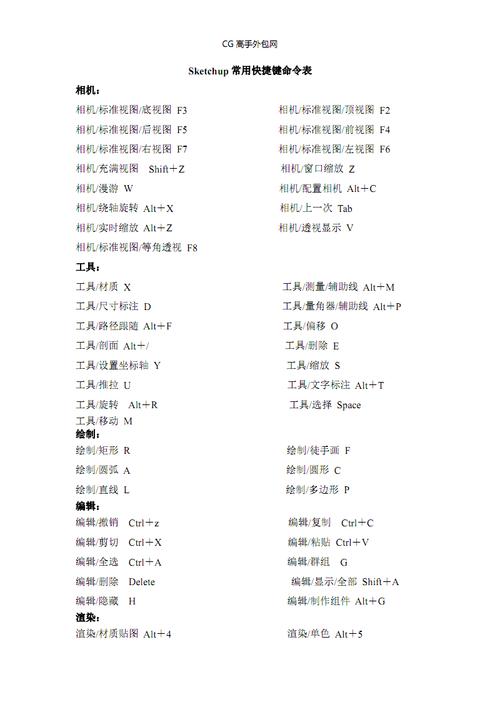
檢查鍵盤布局
有時候,快捷鍵無法使用是由于鍵盤布局的問題引起的。如果您的鍵盤布局與SketchUp的默認鍵盤布局不匹配,那么某些快捷鍵可能無法正常工作。您可以通過切換鍵盤布局來解決這個問題。在Windows系統中,您可以在任務欄中的語言欄中選擇正確的鍵盤布局。在Mac系統中,您可以在系統偏好設置的“鍵盤”選項中進行設置。
更新SketchUp版本
另一個可能導致快捷鍵無法使用的原因是您正在使用的SketchUp版本過舊。SketchUp進行了不斷的更新和改進,新版本中可能修復了一些快捷鍵相關的問題。請確保您使用的是最新的SketchUp版本,并及時進行更新。
插件沖突
有時候,快捷鍵無法使用是由于與某些插件的沖突引起的。如果您安裝了一些插件,那么這些插件可能會影響SketchUp的快捷鍵功能。您可以嘗試禁用插件來解決這個問題。在SketchUp中,您可以通過“擴展管理器”來管理和禁用插件。
草圖大師快捷鍵命令合集
以下是一些常用的草圖大師快捷鍵命令:
- Ctrl + Z: 撤銷上一步操作。
- Ctrl + Y: 重做上一步撤銷的操作。
- Ctrl + C: 復制選中的對象。
- Ctrl + X: 剪切選中的對象。
- Ctrl + V: 粘貼剪切板中的對象。
- Ctrl + A: 選擇所有對象。
- Ctrl + S: 保存當前繪圖。
- Ctrl + N: 新建一個空白繪圖。
- Ctrl + O: 打開一個已有的繪圖。
- Ctrl + P: 打印當前繪圖。
通過使用這些快捷鍵,您可以更加高效地使用草圖大師進行繪圖操作。
總結而言,通過檢查快捷鍵設置、鍵盤布局、更新SketchUp版本以及解決插件沖突等方法,可以解決SketchUp快捷鍵無法使用的問題。在使用草圖大師時,掌握常用的快捷鍵命令也能夠提高工作效率。希望本文介紹的方法和草圖大師的快捷鍵命令能夠對您有所幫助!
本文版權歸腿腿教學網及原創作者所有,未經授權,謝絕轉載。

下一篇:SketchUp教程 | 如何在SketchUp中實現長方體的鏡像操作?
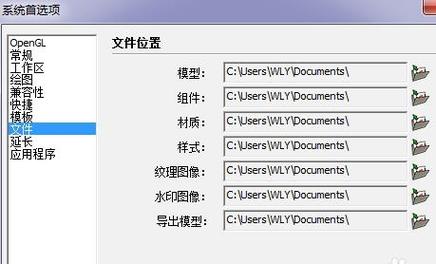
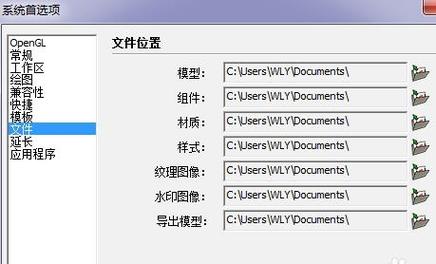
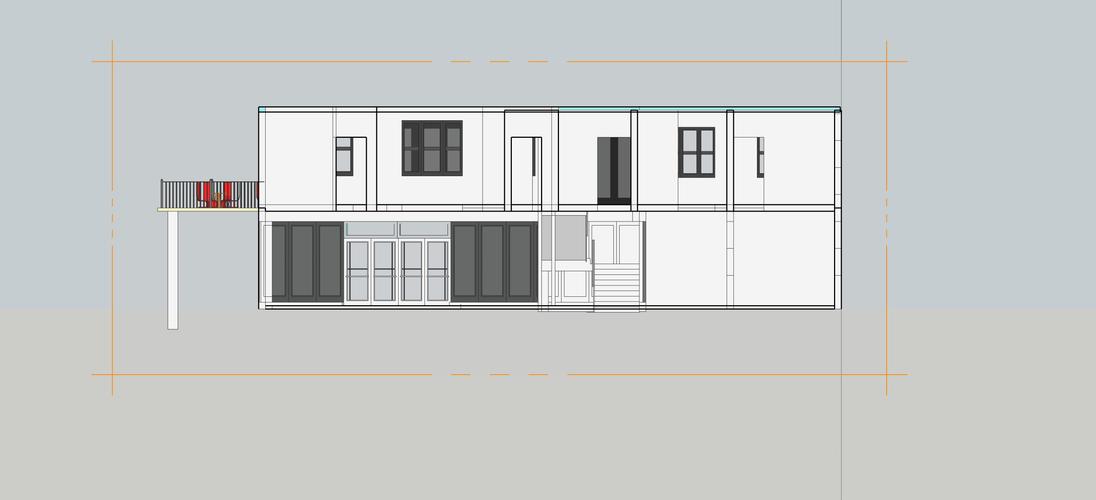
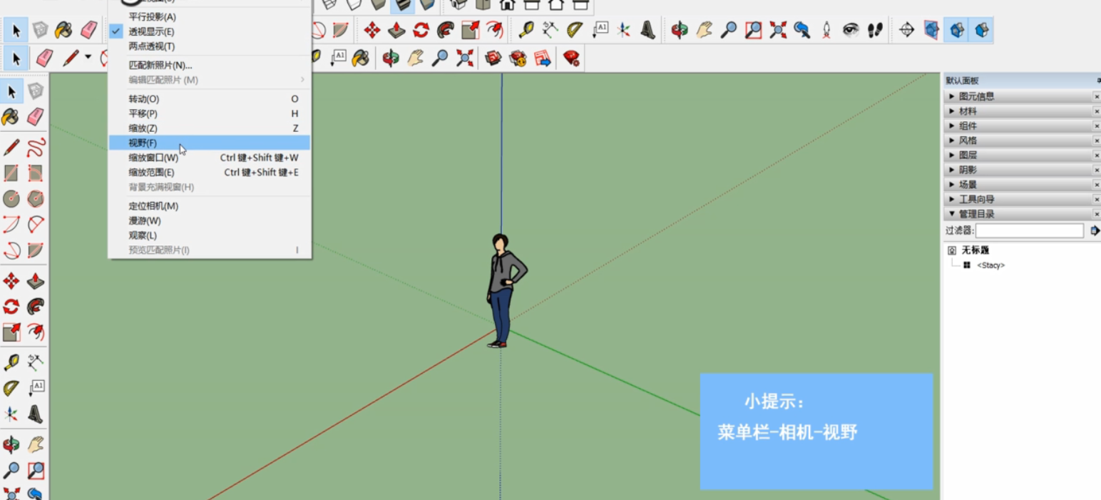

.jpg)






推薦專題
- SketchUp教程 | 如何有效提升SketchUp建模速度
- SketchUp教程 | SketchUp破面問題的優化解決方案
- SketchUp教程 | 如何在SketchUp中實現更好的陰影效果
- SketchUp教程 | 如何畫SU橢圓形
- SketchUp教程 | 將SU模型導入3D后渲染的最佳方法是什么?
- SketchUp教程 | 如何將CAD圖導入SU(SU中如何導入CAD圖)
- SketchUp教程 | 如何去除SketchUp中的虛線顯示?
- SketchUp教程 | 如何提取圖片中的字體?-掌握SU技巧
- SketchUp教程 | 如何將SU三維地形模型成功導入Revit?優化你的SU與Revit之間的模型導入技巧
- SketchUp教程 | 如何在Revit中導入SU模型













































